
 Mail an den Autor
Mail an den Autor

 Drucken
Drucken
A2063 Nachtragsangebot
Im Folgenden wird beschrieben, wie Sie bei ÖNORM-Aufträgen Nachtragsangebote und Massenänderungsangebote erstellen.
Beim Überleiten eines ÖNORM-Angebotes in einen Auftrag wird automatisch die Haupt LV Sperre aktiviert. Die Sperre hilft Ihnen dabei, die Struktur des Beleges beizubehalten, damit Sie im weiteren Projektverlauf alle Folgebelege (Nachtragsangebote, Aufmaß, Rechnungen) ÖNORM-konform bearbeiten und laut ÖNORM exportieren können.
Wenn Sie keinen der Folgebelege exportieren wollen, können Sie die Haupt LV Sperre im Fenster Auftragsstatus ausschalten. Siehe Auftrag - Belegstatus
Wenn Sie die ÖNORM-Struktur des Auftrages bei deaktivierter Haupt-LV Sperre so verändern, dass die Struktur nicht mehr der ÖNORM entspricht, ist ein Export sehr wahrscheinlich nicht mehr möglich.
Für alle nachfolgend beschriebenen Funktionen werden automatisch die jeweiligen Positionskennzeichen gesetzt, welche entsprechende Bearbeitungsfunktionen definieren und die Positionen dadurch farblich markieren. Informationen zu den Kennzeichen finden Sie unter Kennzeichen für Positionen
In diesem Kapitel |
Weitere Kapitel |
Aus markierten Positionen ein neues Nachtragsangebot erstellen
Mit dieser Funktion legen Sie ein neues Nachtragsangebot an, alle markierten Positionen werden in dieses Nachtragsangebot übernommen. Original Ausschreibungspositionen können bei aktiver Haupt LV Sperre nicht in ein Nachtragsangebot übernommen werden. Erstellen Sie zuvor eine 1:1 Kopie der gewünschten Position. Siehe hier
- Öffnen Sie die Positionserfassung eines ÖNORM-Auftrages.
- Markieren Sie jene Positionen, die Sie in das Nachtragsangebot übernehmen wollen.
- Klicken Sie auf die Zusatzmenüpunkte

- Wählen Sie den Eintrag ÖNORM
- Wählen Sie den Eintrag Nachtrag aus markierten Positionen erstellen (STRG+SHIFT+N)
- Klicken Sie auf den ersten Menüeintrag: Aus markierten Positionen ein neues Nachtragsangebot erstellen
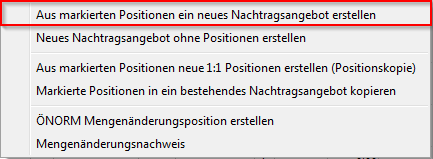
- Speichern Sie den Belegkopf des Nachtragsangebotes.
- Im folgenden Fenster sehen Sie alle für diesen Auftrag noch offenen Nachtragsangebote. Das soeben erstellte Angebot befindet sich auch bereits in dieser Liste. Wählen Sie per Doppelklick das gewünschte Angebot aus, in welches Sie die markierten Positionen übernehmen wollen.
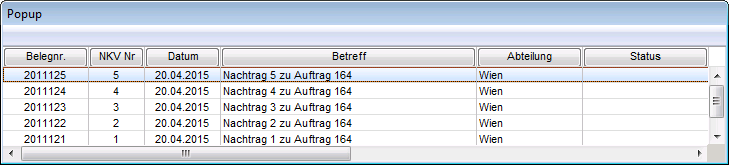
- Die markierten Positionen des Auftrages werden nun blau markiert und haben das Positionskennzeichen "LBE Nachtragsangebot"
- Auf diesem Weg erstellte Nachtragspositionen sind mit der Position im Auftrag verknüpft. Alle Positionsänderungen im Nachtragsangebot werden automatisch auf die Auftragsposition übernommen.
Aus markierten Positionen neue 1:1 Kopie erstellen
Mit dieser Funktion erstellen Sie aus einer Standardposition eine 1:1 Kopie, um diese für Nachtragsangebote verwenden zu können.
- Öffnen Sie die Positionserfassung eines ÖNORM-Auftrages.
- Markieren Sie jene Positionen die Sie kopieren wollen.
- Klicken Sie auf die Zusatzmenüpunkte

- Wählen Sie den Eintrag ÖNORM
- Wählen Sie den Eintrag Nachtrag aus markierten Positionen erstellen (STRG+SHIFT+N)
- Klicken Sie auf den ersten Menüeintrag: Aus markierten Positionen neue 1:1 Kopie erstellen (Positionskopie)
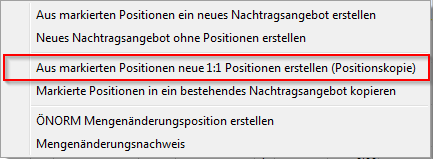
- Wenn zu diesem Auftrag offene Nachtragsangebote existieren, öffnet sich folgendes Fenster, mit dem Sie per Doppelklick die markierten Positionen in ein Nachtragsangebot übernehmen können. Wollen Sie die 1:1 Kopie keinem Nachtragsangebot zuordnen, können Sie das Auswahlfenster mit der Taste ESC schließen.
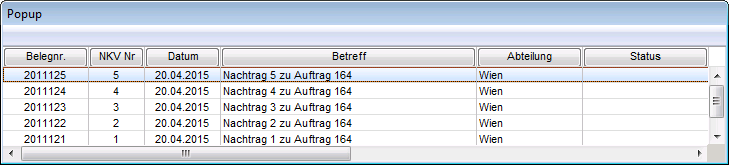
Die nun erstellten Positionen wurden auf Mehrfachverwendung (mfv) umgestellt. Siehe ÖNORM-Struktur - Mehrfachverwendung
Markierte Positionen in ein bestehendes Nachtragsangebot kopieren
Mit dieser Funktion übernehmen Sie die markierten Positionen in ein bestehendes Nachtragsangebot.
- Öffnen Sie die Positionserfassung eines ÖNORM-Auftrages.
- Markieren Sie jene Positionen, die Sie in ein Nachtragsangebot übernehmen wollen.
- Klicken Sie auf die Zusatzmenüpunkte

- Wählen Sie den Eintrag ÖNORM
- Wählen Sie den Eintrag Nachtrag aus markierten Positionen erstellen (STRG+SHIFT+N)
- Klicken Sie auf den ersten Menüeintrag: Markierte Positionen in ein bestehendes Nachtragsangebot kopieren
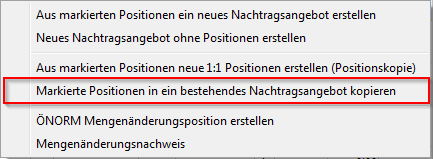
- Wenn zu diesem Auftrag offene Nachtragsangebote existieren, öffnet sich folgendes Fenster, mit dem Sie per Doppelklick die markierten Positionen in ein Nachtragsangebot übernehmen können.
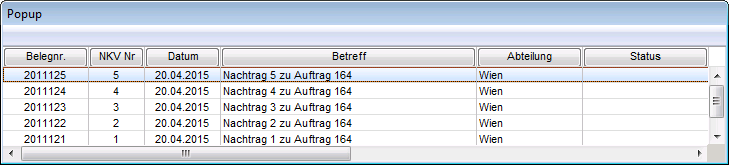

 Drucken
Drucken
|
Letzte Bearbeitung: 14.03.2019 15:06:04 ©1996-2024 Koram Softwareentwicklungs Ges.m.b.H All rights reserved. |
|